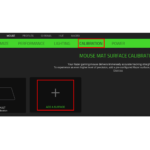ಮನೆ » ರೇಜರ್ » ರೇಜರ್ ಸಿನಾಪ್ಸ್ 3 ನಲ್ಲಿ ಮೇಲ್ಮೈ ಮಾಪನಾಂಕ ನಿರ್ಣಯದ ವೈಶಿಷ್ಟ್ಯವನ್ನು ಹೇಗೆ ಬಳಸುವುದು 
ರೇಜರ್ ಸಿನಾಪ್ಸ್ 3 ನಲ್ಲಿ ಮೇಲ್ಮೈ ಮಾಪನಾಂಕ ನಿರ್ಣಯದ ವೈಶಿಷ್ಟ್ಯವನ್ನು ಹೇಗೆ ಬಳಸುವುದು
ಉತ್ತಮ ಮಾಪನಕ್ಕಾಗಿ ಯಾವುದೇ ಮೇಲ್ಮೈಗೆ ರೇಜರ್ ನಿಖರ ಸಂವೇದಕವನ್ನು ಅತ್ಯುತ್ತಮವಾಗಿಸಲು ಮೇಲ್ಮೈ ಮಾಪನಾಂಕ ನಿರ್ಣಯವು ನಿಮಗೆ ಅನುಮತಿಸುತ್ತದೆ. ಈ ವೈಶಿಷ್ಟ್ಯದೊಂದಿಗೆ ನೀವು ಎಲ್ಲಾ ರೇಜರ್ ಮತ್ತು ಮೂರನೇ ವ್ಯಕ್ತಿಯ ಮೌಸ್ ಮ್ಯಾಟ್ಗಳನ್ನು ಕಾನ್ಫಿಗರ್ ಮಾಡಬಹುದು.
ನಿಮ್ಮ ಸಿನಾಪ್ಸ್ 3 ರೇಜರ್ ಮೌಸ್ ಅನ್ನು ಮಾಪನಾಂಕ ಮಾಡಲು, ಕೆಳಗಿನ ಕೆಳಗಿನ ಹಂತಗಳನ್ನು ನೋಡಿ:
- ನಿಮ್ಮ ಮೌಸ್ ಅನ್ನು ಸಿನಾಪ್ಸ್ 3 ಬೆಂಬಲಿಸುತ್ತದೆ ಎಂದು ಖಚಿತಪಡಿಸಿಕೊಳ್ಳಿ.ಗಮನಿಸಿ: ಎಲ್ಲಾ ಸಿನಾಪ್ಸ್ 3 ಬೆಂಬಲಿತ ರೇಜರ್ ಇಲಿಗಳು ಮೇಲ್ಮೈ ಮಾಪನಾಂಕ ನಿರ್ಣಯವನ್ನು ಹೊಂದಿವೆ. ಹೆಚ್ಚಿನ ವಿವರಗಳಿಗಾಗಿ, ನೋಡಿ ರೇಜರ್ ಸಿನಾಪ್ಸೆ 3 ಯಾವ ಉತ್ಪನ್ನಗಳನ್ನು ಬೆಂಬಲಿಸುತ್ತದೆ?
- ಸಿನಾಪ್ಸ್ 3 ತೆರೆಯಿರಿ.
- ನೀವು ಮಾಪನಾಂಕ ನಿರ್ಣಯಿಸಲು ಬಯಸುವ ಮೌಸ್ ಆಯ್ಕೆಮಾಡಿ.

- “CALIBRATION” ಕ್ಲಿಕ್ ಮಾಡಿ ಮತ್ತು “ADD A SURFACE” ಆಯ್ಕೆಮಾಡಿ.

- ನೀವು ರೇಜರ್ ಮೌಸ್ ಚಾಪೆಯನ್ನು ಬಳಸುತ್ತಿದ್ದರೆ, ಸರಿಯಾದ ರೇಜರ್ ಮೌಸ್ ಚಾಪೆಯನ್ನು ಆರಿಸಿ ಮತ್ತು ಪೂರ್ವ ಮಾಪನಾಂಕ ನಿರ್ಣಯಿಸಿದ ಮೌಸ್ ಚಾಪೆ ಡೇಟಾವನ್ನು ಬಳಸಲು “ಕ್ಯಾಲಿಬ್ರೇಟ್” ಕ್ಲಿಕ್ ಮಾಡಿ.

- ನೀವು ರೇಜರ್ ಅಲ್ಲದ ಮೌಸ್ ಚಾಪೆ ಅಥವಾ ಮೇಲ್ಮೈಯನ್ನು ಬಳಸುತ್ತಿದ್ದರೆ, “ಕಸ್ಟಮ್” ಆಯ್ಕೆಮಾಡಿ ಮತ್ತು “START” ಕ್ಲಿಕ್ ಮಾಡಿ.

- “ಎಡ ಮೌಸ್ ಬಟನ್” ಕ್ಲಿಕ್ ಮಾಡಿ ಮತ್ತು ಮೌಸ್ ಅನ್ನು ಸರಿಸಿ (ನಿಮ್ಮ ಮೌಸ್ ಅನ್ನು ಸರಿಯಾಗಿ ಮಾಪನಾಂಕ ಮಾಡಲು ಪರದೆಯ ಮೇಲೆ ಪ್ರದರ್ಶಿಸಲಾದ ಮೌಸ್ ಚಲನೆಯನ್ನು ಅನುಸರಿಸಲು ನಾವು ಶಿಫಾರಸು ಮಾಡುತ್ತೇವೆ).
- ಮೌಸ್ ಮಾಪನಾಂಕ ನಿರ್ಣಯವನ್ನು ಕೊನೆಗೊಳಿಸಲು “ಎಡ ಮೌಸ್ ಬಟನ್” ಅನ್ನು ಮತ್ತೆ ಕ್ಲಿಕ್ ಮಾಡಿ.

- ನಿಮ್ಮ ಮೌಸ್ ಅನ್ನು ನೀವು ಯಶಸ್ವಿಯಾಗಿ ಮಾಪನಾಂಕ ಮಾಡಿದ ನಂತರ, ಮಾಪನಾಂಕ ನಿರ್ಣಯದ ಪ್ರೊfile ಸ್ವಯಂಚಾಲಿತವಾಗಿ ಉಳಿಸಲಾಗುತ್ತದೆ.
ಉಲ್ಲೇಖಗಳು
ಸಂಬಂಧಿತ ಪೋಸ್ಟ್ಗಳು
-
-
-

ರೇಜರ್ ಮೌಸ್ FAQhttps://manuals.plus/uncategorized/razer-mamba-elite-firmware-updateshttps://manuals.plus/razer/razer-mamba-wireless-firmware-updateshttps://manuals.plus/razer/activate-razer-hypershifthttps://manuals.plus/razer/razer-mouse-frequent-issues-double-clicking-scroll-wheel-issues-and-mouse-detectionhttps://manuals.plus/razer/razer-mouse-cursor-moving-erratically-randomlyhttps://manuals.plus/razer/change-razer-mouse-dpi-sensitivityhttps://manuals.plus/razer/how-to-create-macros-on-razer-mousehttps://manuals.plus/razer/my-razer-mouse-tracking-issueshttps://manuals.plus/razer/razer-synapse-not-detecting-razer-devicehttps://manuals.plus/razer/how-to-clean-razer-device https://manuals.plus/razer/razer-synapse-not-detecting-razer-device https://manuals.plus/razer/my-razer-mouse-tracking-issues https://manuals.plus/razer/how-to-create-macros-on-razer-mouse https://manuals.plus/razer/change-razer-mouse-dpi-sensitivity https://manuals.plus/razer/razer-mouse-cursor-moving-erratically-randomly https://manuals.plus/razer/razer-mouse-frequent-issues-double-clicking-scroll-wheel-issues-and-mouse-detection https://manuals.plus/razer/activate-razer-hypershift https://manuals.plus/razer/razer-mamba-wireless-firmware-updates https://manuals.plus/razer/razer-mamba-elite-firmware-updates